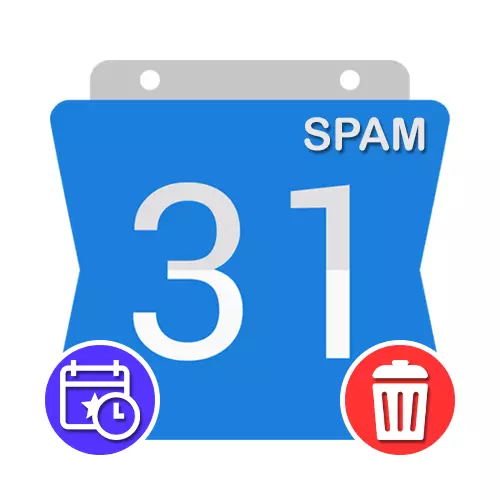
Možnost 1: Spletna stran
Ko uporabljate Google Koledar s standardnimi obvestili in vabila, lahko zelo pogosto srečanje dogodkov sami neposredno povezane s črkami na gmail e-poštni naslov, vendar pošlje v mapo Spam. Lahko se znebite takšnih dogodkov, ki uporabljajo notranje parametre spletne storitve.Metoda 1: Možnosti dogodka
Najlažji način za zaklepanje dogodkov, ki se že pojavljajo, je, da uporabite parametre, predstavljene na kartici vsakega dogodka, ki ga ustvari kateri koli drug uporabnik. Na žalost to ne bo vplivalo na prejem razpisov ukrepov v prihodnosti ali blokiranje pošiljatelja dejansko, preprosto premakne informacije na razdelek "košarico" z možnostjo predelave.
Pojdite na uradno spletno stran Google Koledar
- Uporabite naslednjo povezavo, da odprete glavno stran Google Koledar, in takoj poiščite želeni neželeni dogodek.
- Ko se prikaže kartica z informacijami o dogodku, kliknite levi gumb miške na ikoni tri točke v zgornjem desnem kotu.
- S tem menijem morate izbrati "Označi kot spam", ki se nahaja na dnu seznama.
- Navedeno dejanje je treba potrditi z uporabo pojavnega okna. Posledica tega je dogodek v "košarici" in bo končno odstranjen po 30 dneh.
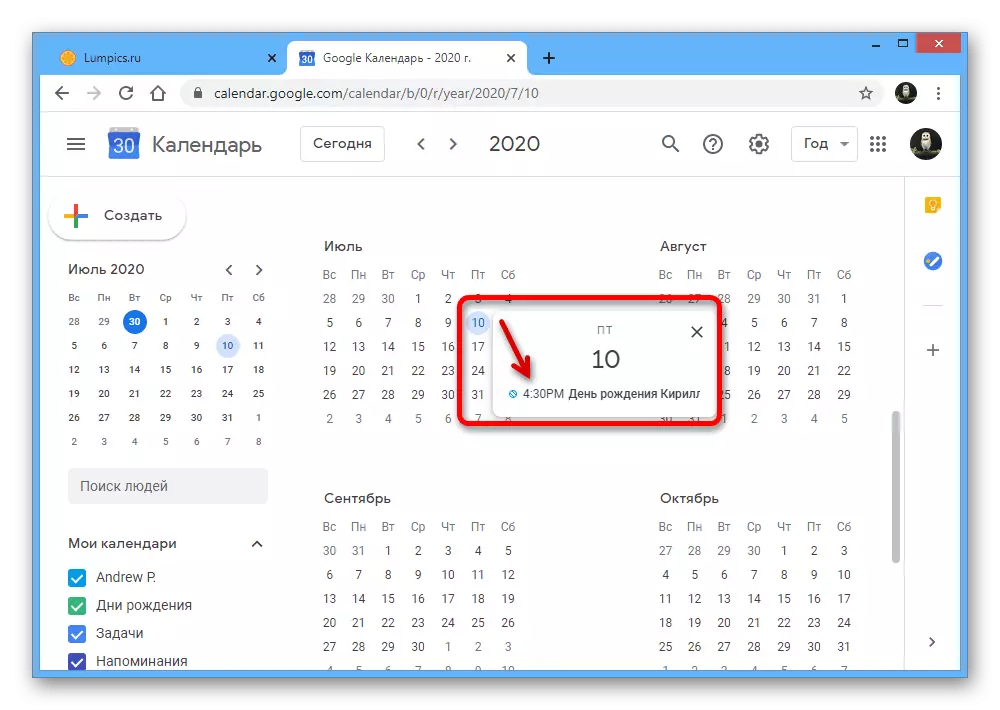
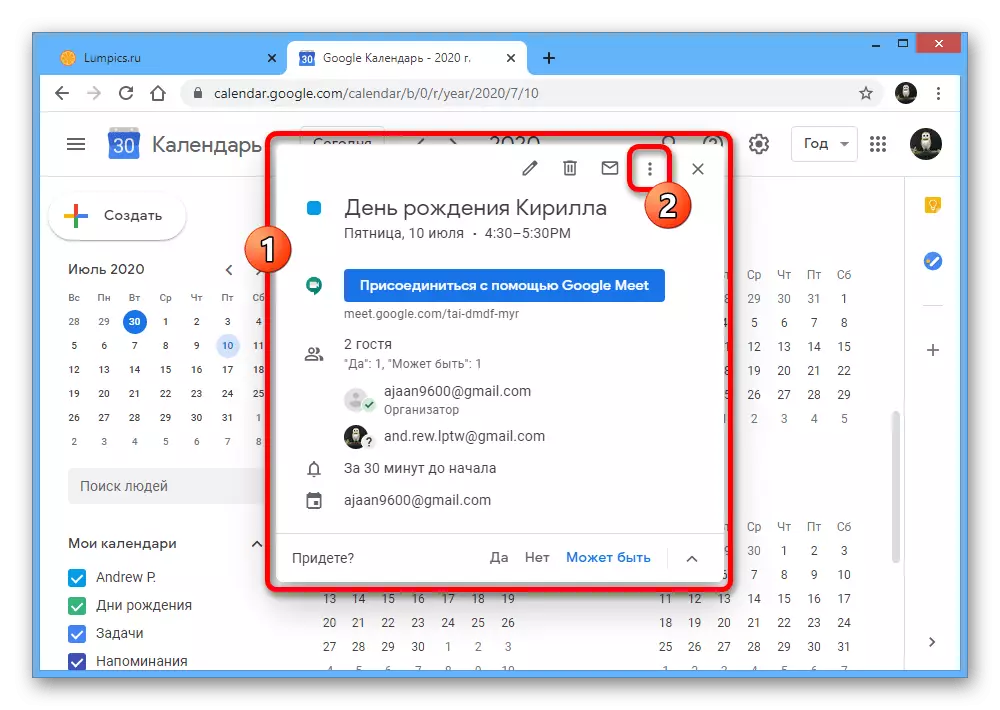
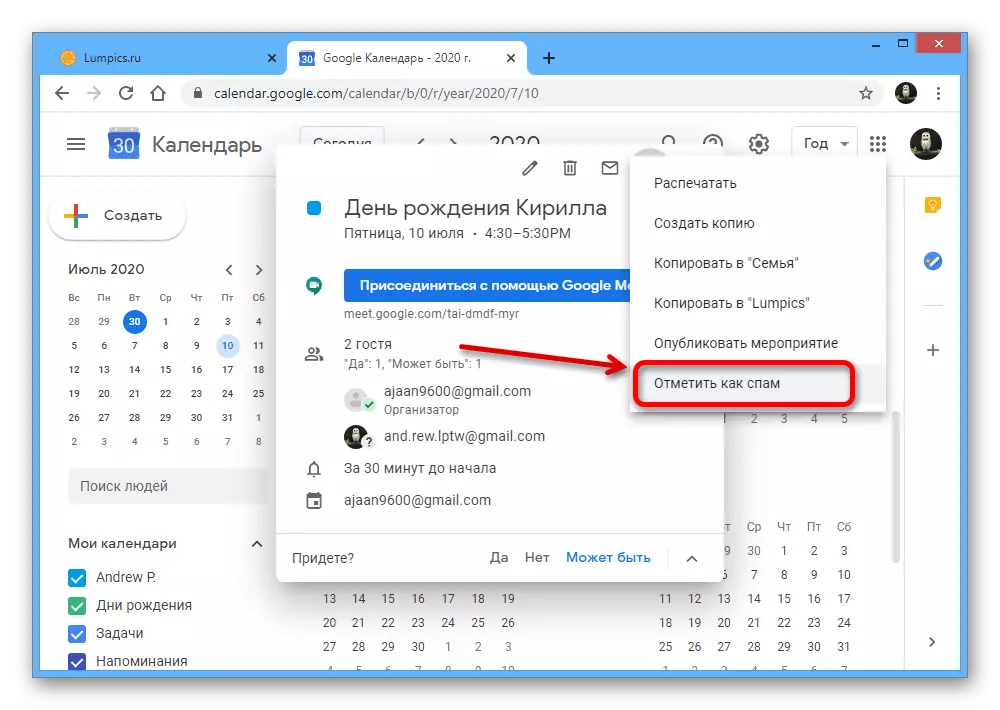
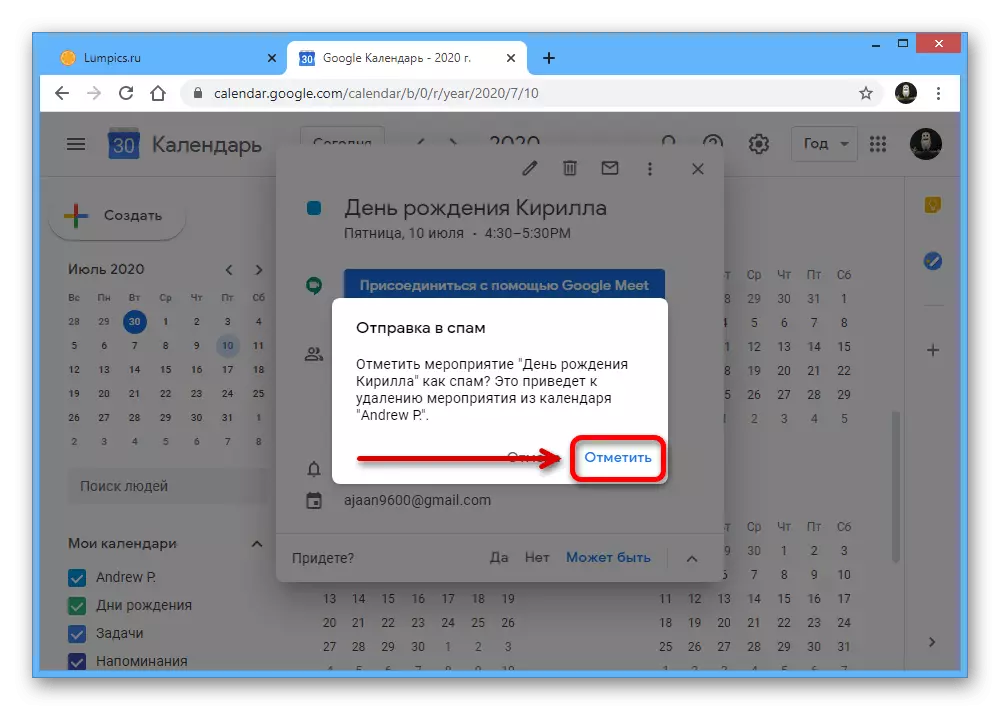
Kot je razvidno, metoda zahteva najmanjše ukrepanje, kar večinoma, ki predstavlja alternativo normalne odstranitve. Po drugi strani pa lahko oznaka dogodka kot neželena pošta lahko vključuje blokiranje pošiljatelja.
2. način: Zaklepanje vabila
Če pogosto dobite glasila, ki vsebujejo dogodke, lahko deaktivirate samodejna vabila. In čeprav je ta metoda le mimo, vam bo to omogočilo, da se takoj znebite ne le iz prihodnosti, temveč tudi od že obstoječih neželenih dogodkov, v katerih se odločitev ni navedla v kartici.
- Na vrhu spletne servisne plošče z desno tipko miške kliknite ikono prestav in skozi meni, ki se prikaže, da gredo na razdelek »Nastavitve«.
- V levem delu okna brskalnika razširite pododdelek "Splošno" in izberite zavihek "Dogodki". Želeno enoto lahko najdete tudi neodvisno, širi stran.
- Kliknite LKM na spustnem seznamu "Samodejno dodajte pozive" in nastavite "ne, kažejo samo povabila, na katero je bil odgovor že poslan".
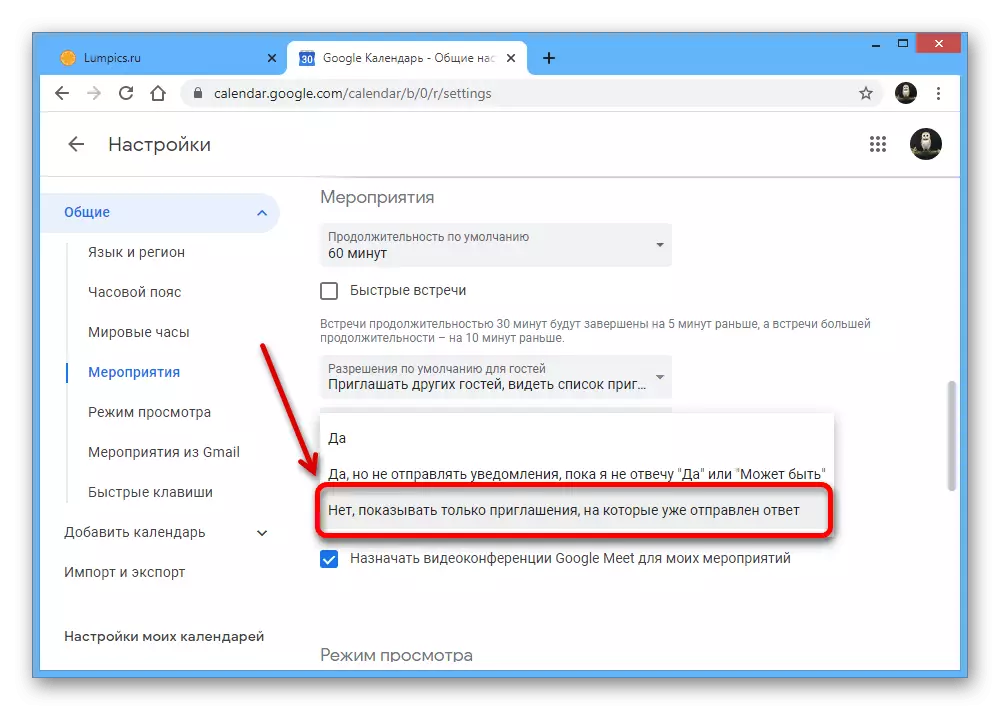
Po samodejnem shranjevanju novih parametrov lahko zaprete razdelek »Nastavitve« in preverite Google Koledar za razpoložljivost neželene pošte.

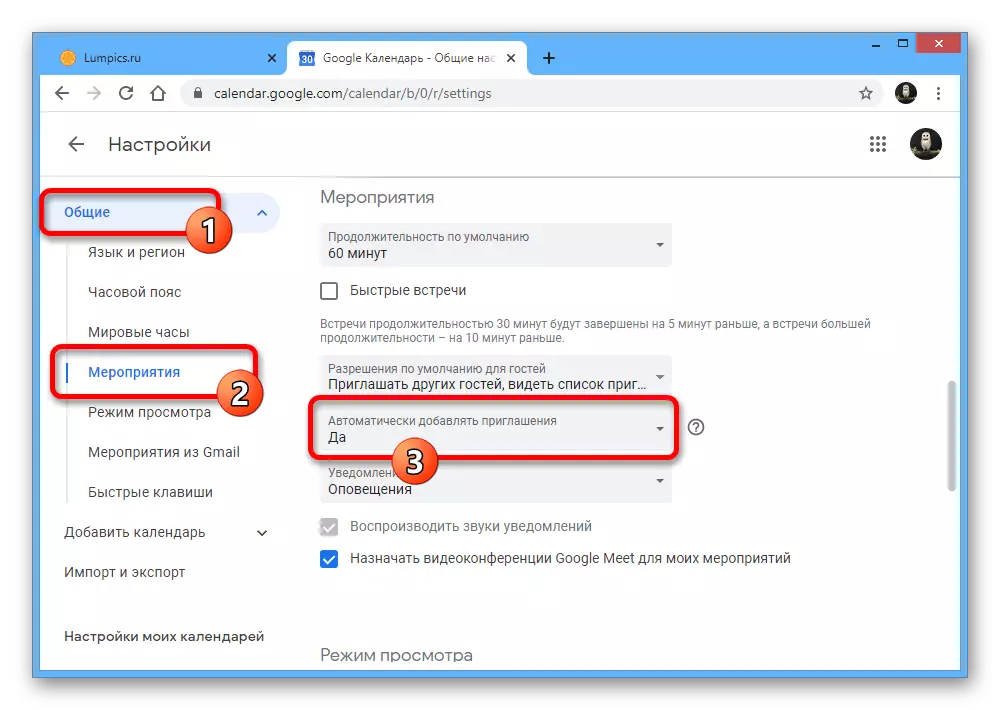
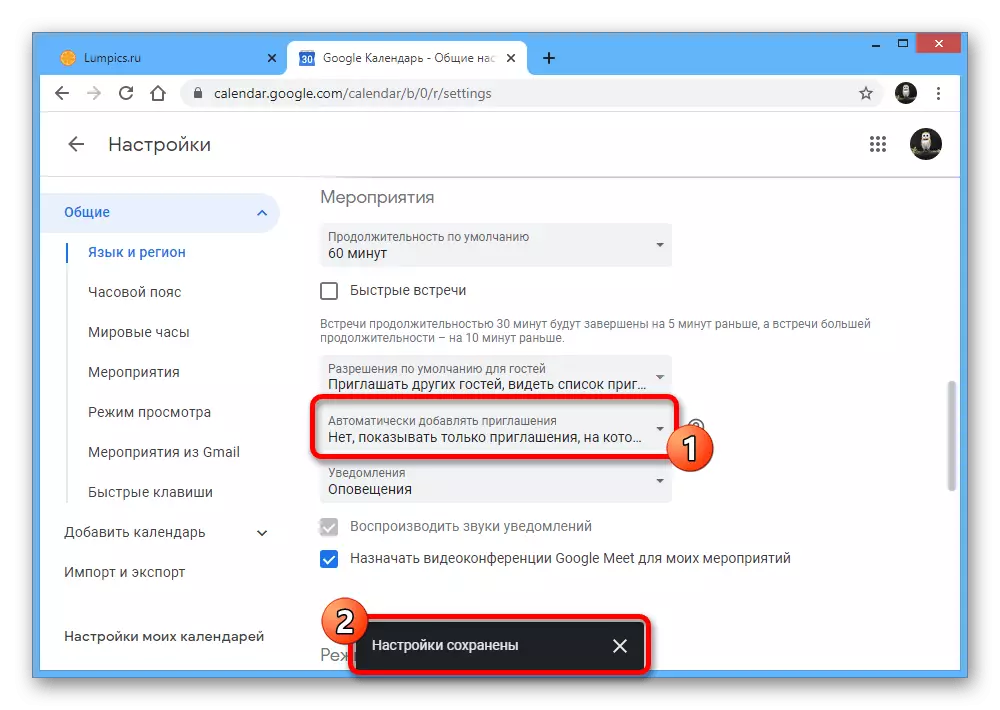
Do danes je ta rešitev optimalna, saj omogoča množično blokiranje posla, čeprav omejuje hkrati številne druge dokazane pošiljatelje. Hkrati spremembe na ta način vplivajo na vse možne različice storitve, vključno z mobilno aplikacijo s posebnimi potrebami.
Metoda 3: Dogodki iz Gmaila
To se zgodi, da so nekateri dogodki neposredno povezani z Gmail Mail in niso blokirani s parametri iz prejšnje metode, ki zahtevajo dodatne ukrepe. Lahko se znebite takšnih glasil, tako da deaktivirate drugo možnost "Dogodki iz Gmaila" v možnostih spletnih storitev.
- Biti na glavni strani Google Koledar, kliknite LKM na ikono Gear na zgornji plošči in izberite "Nastavitve".
- Razširite seznam "Splošno" v levem stolpcu "Nastavitve" in pojdite na "Dogodke iz Gmaila".
- Tukaj je treba odstraniti er kljukico v bloku z istim imenom, označeno na zaslonu, in potrdite uporabo novih parametrov v pojavnem oknu. Kot v prejšnjem primeru bodo vsi dogodki z ustreznimi merili izbrisani.

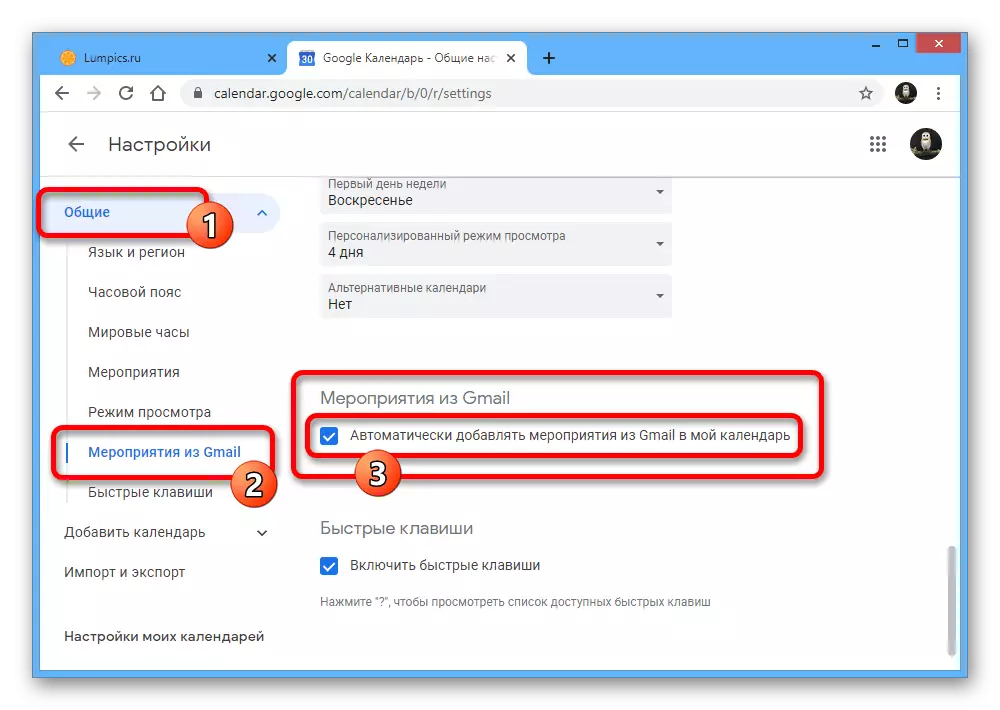

Upoštevajte, da bo deaktivacija možnosti "Gmail dogodkov" povzročila blokiranje ne le neželene dogodke, temveč tudi koristne informacije, kot so obvestila o rezervaciji. Zaradi tega, če nimate resnih težav z naslovom Gmail in pogosto dobite pomembna opozorila, je bolje, da se vzdržijo te metode.
Možnost 2: mobilna aplikacija
Uradna mobilna aplikacija Google Koledar je močno slabša od spletne strani v smislu zagotovljenih zmogljivosti, ki velja tudi za parametre, povezane z blokiranjem neželene pošte. Edina rešitev, ki je na voljo v tem primeru, je deaktiviranje samodejnega prejemanja dogodkov iz poštnih pošiljk.
- Razširite aplikacijo, ki se obravnava na vaši mobilni napravi, odprite glavni meni s tipko v zgornjem levem kotu zaslona in izberite razdelek »Nastavitve« na samem koncu seznama.
- Biti v programskih parametrih, tapnite "Dogodki iz Gmail" in deaktivirajte možnost s podobnim imenom v bloku z želenim računom. Posledično bodo vsi dogodki odstranjeni iz koledarja, en ali drugače, povezane s tem parametrom, ne glede na čas videza.
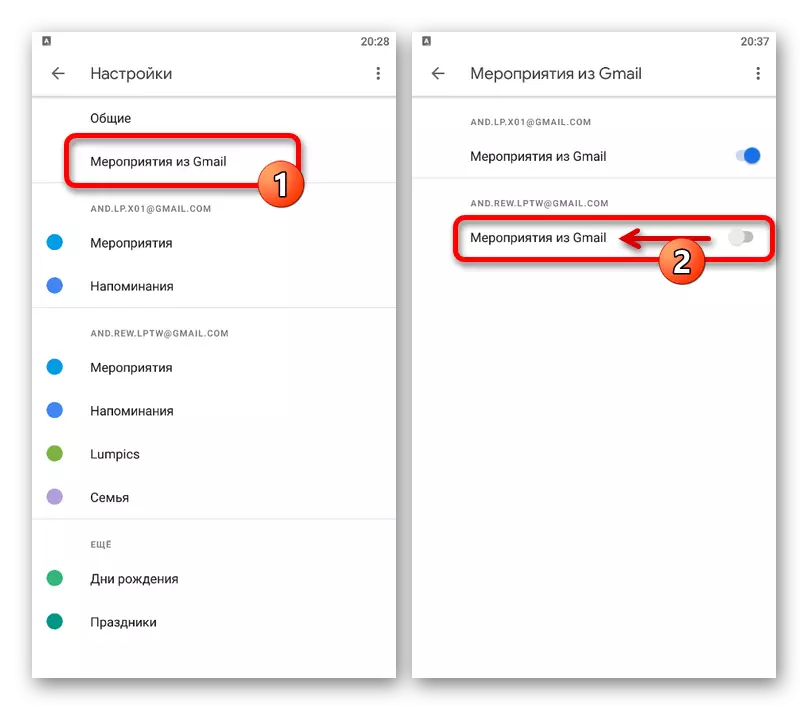
Ta metoda ne zagotavlja popolnega odstranjevanja pošiljanja neželene pošte in je le delna rešitev, če iz nekega razloga ne morete uporabljati različice storitev brskalnika. Poleg tega ne pozabite, da bo deaktivacija določene možnosti povzročila popolno izginotje, vključno s pomembnimi obvestili iz različnih institucij.

